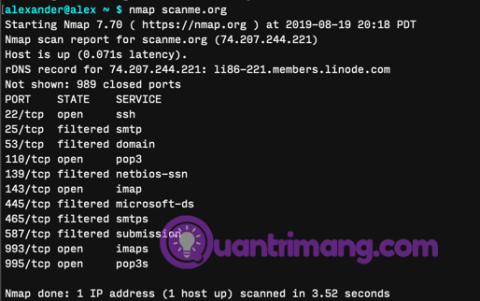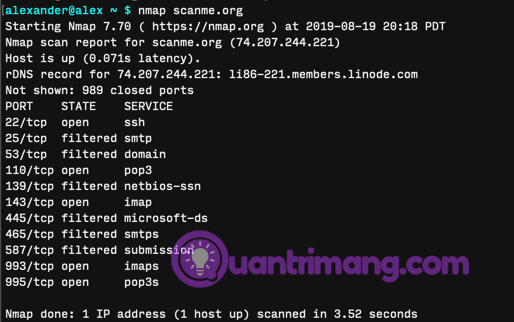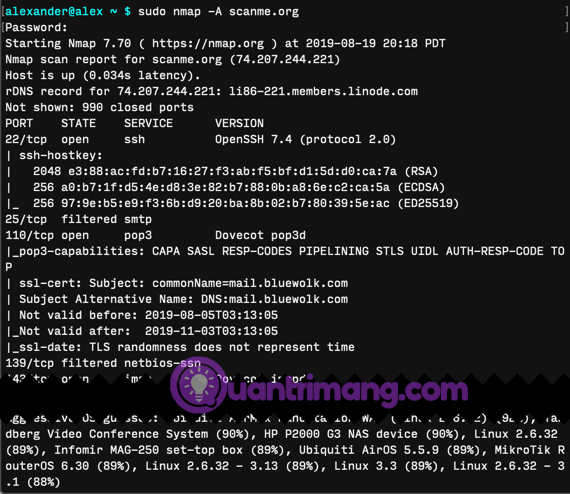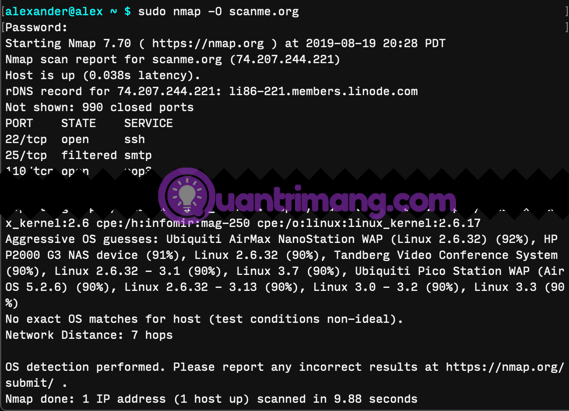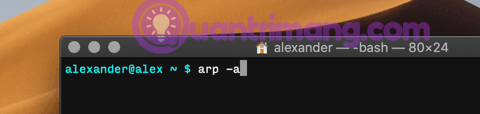Il terminale su macOS è uno strumento utile ma poche persone lo usano. Questo articolo ti guiderà su come utilizzare Terminal in macOS per scansionare la rete locale per la risoluzione dei problemi e la manutenzione. Il terminale di macOS funziona in modo leggermente diverso rispetto all'utilità Linux con alcuni flag diversi. Pertanto, non si deve dare per scontato che tutte le competenze del terminale Linux funzionino correttamente su macOS.
Cerca le porte aperte della rete locale con nmap
Nmap è uno strumento di scansione delle porte da riga di comando su macOS, ma devi prima installarlo per usarlo.
Installa nmap con Homebrew
Se hai installato Homebrew, esegui il comando seguente per scaricare e installare nmap e le dipendenze necessarie.
brew install nmap
Scansiona con nmap
nmap è progettato per scansionare un determinato nome host o indirizzo di rete e restituire un elenco di porte aperte. nmap è l'abbreviazione di network mapper ma si comporta più come un port mapper.
Il modo più semplice per eseguire nmap è con un indirizzo IP specificato o un intervallo di indirizzi IP come destinazione. Esegui il comando seguente con l'indirizzo IP appropriato per scansionare la tua rete locale. Qui questo comando esegue la scansione del server di test di nmap su scanme.org.
nmap 74.207.244.221
nmap scanme.org
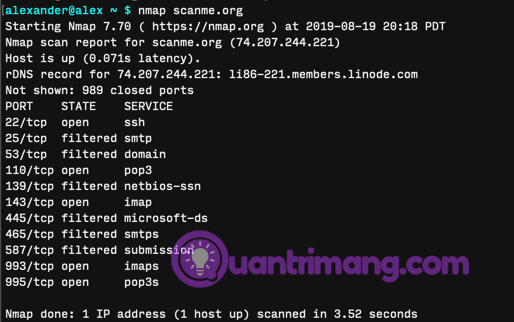
Per cercare porte aperte in un intervallo di indirizzi IP, utilizzare una barra.
nmap 192.181.0.0/24
Per trovare indirizzi IP per router e altri dispositivi sulla rete, esegui arpo ipconfig.
sudo nmap -A scanme.org
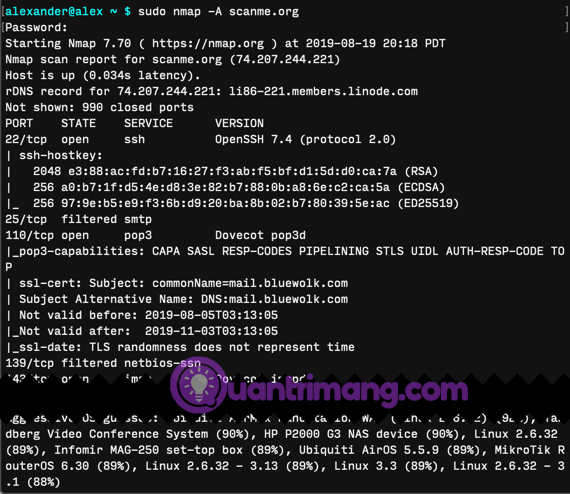
Usa il flag -Aper forzare nmap a eseguire la scansione più velocemente e in modo più aggressivo, restituire più informazioni e rivelare chiaramente la tua presenza nei log del server. La bandiera -Adeve essere eseguita con sudo.
sudo nmap -O scanme.org
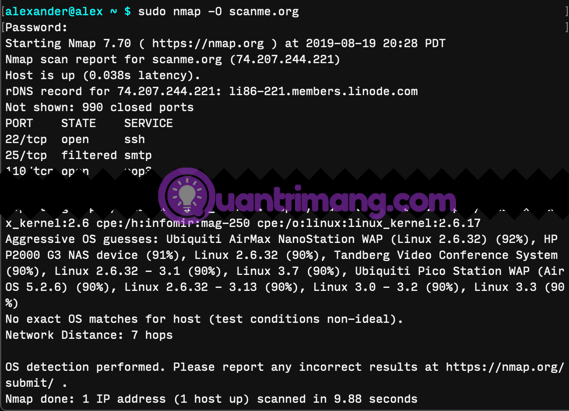
Il comando precedente esegue la scansione dell'indirizzo IP definito per il sistema operativo ( -O).
Se vuoi eseguire nmap un po' "furtivamente", usa flag -sS:
sudo nmap -sS scanme.org
Il comando precedente eseguirà la scansione della prima metà, inviando un pacchetto TCP SYN per verificare la presenza di porte aperte ma non rispondendo con un pacchetto ACK quando viene ricevuta una risposta affermativa. Pertanto, il server remoto potrebbe non registrare le scansioni.
Flag -sSe altre opzioni di modalità di scansione devono essere eseguite con sudo. Ad esempio, il cambio di modalità -sPeseguirà la scansione degli indirizzi IP ma non delle porte, funzionando come arp di seguito. Puoi visitare la pagina principale di nmap per ulteriori modalità di scansione.
Per ottenere risultati più lunghi, aggiungere tag -vvo -v3abilitare livelli di registrazione più lunghi, creando output standard più lunghi e più leggibili, a seconda di ciò che stai cercando, questi flag ti aiuteranno a trovarlo.
Naturalmente, puoi usarlo grepper cercare risultati specifici. Se desideri cercare solo la porta 22, puoi eseguire il seguente comando:
nmap scanme.org | grep "22/tcp"
Il comando precedente restituirà una riga di stato se la porta è presente e nulla se la porta non è presente.

Scansiona gli indirizzi IP attivi delle reti locali con arp
arp scansiona la rete locale per i dispositivi collegati. Poiché arp è progettato per creare e modificare protocolli di risoluzione degli indirizzi, gli strumenti di scansione della rete sono pochi. Ma è presente su ogni Mac ed è un modo rapido per ottenere informazioni specifiche.
Per visualizzare un elenco di tutti i dispositivi attualmente connessi alla rete, apri Terminale ed esegui:
arp -a
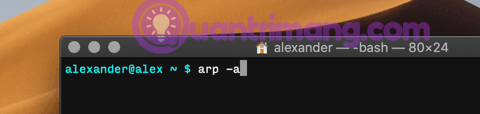
Il comando precedente restituisce un elenco di tutti i dispositivi collegati alla rete, segnalati per indirizzo IP e MAC.

È possibile eseguire arp -a -i en0per ottenere report solo dall'interfaccia di rete en0.
Lo strumento più potente per la scansione delle reti locali su macOS è nmap. arp è utile anche per eseguire ping su una rete. Ipconfig può riportare risultati per interfacce specifiche ma è più utile per riportare informazioni sull'interfaccia che per la scansione della rete.
Ti auguro successo!